① 新規申請を作成するときは画面左上の「新規作成」ボタンを押下し目的の申請書を選択します。
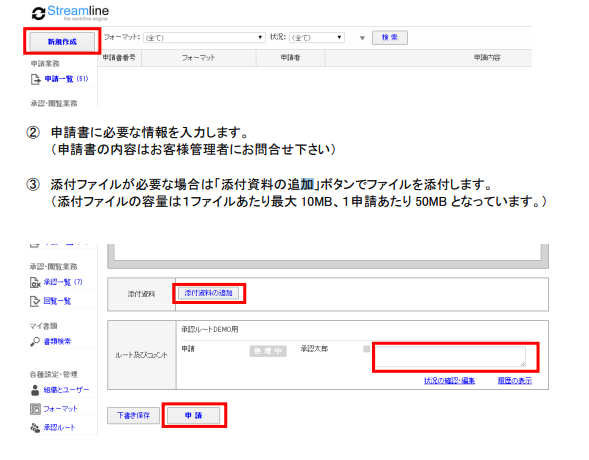
② 申請書に必要な情報を入力します。
(申請書の内容はお客様管理者にお問合せ下さい)
③ 添付ファイルが必要な場合は「添付資料の追加」ボタンでファイルを添付します。
(添付ファイルの容量は1ファイルあたり最大 10MB、1申請あたり 50MB となっています。)
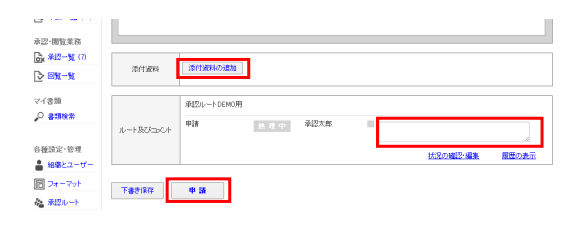
④ コメントが必要な場合はコメントを記入します。
⑤ 内容を確認して「申請」ボタンを押下、確認ウィンドウで「OK」ボタンで完了します。
1.申請した書類のステータスを確認する。
申請一覧で自分が申請した書類のステータスが確認できます。

【ステータス一覧】
① 下書き・・・下書き保存状態
② 申請中・・・だれも承認していない状態。「取り戻し」可能。
③ 承認中・・・少なくとも一人の承認者が承認をした状態。「取り戻し」不可。
④ 承認・・・最終承認が完了し顛末がついた状態。
⑤ 否認・・・否認された状態。再申請する場合は「コピー」して行います。
⑥ 差し戻し・・・次のステップの承認者に差し戻された状態です。「申請」「取り下げ」が可能です。
⑦ 取り下げ・・・「取り下げ」をした状態。
2.詳細なステータスの確認
以下の方法で詳細な申請書の状態(例:誰のステップにいるか等)を確認することができます。
① 確認したい申請書を選択して開きます。
② 申請書画面の下部「ルート及びコメント」欄で現在の承認状況を確認することができます。
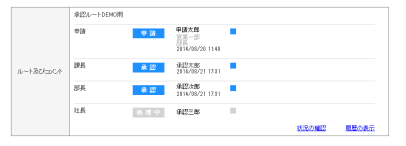
③ さらに「状況の確認」ボタンをクリックすると、ルート全体での進捗状況を確認することができます。
3.回覧時のコメント
回覧時(閲覧者)として指定されたユーザもコメントを残すことができるようになりました
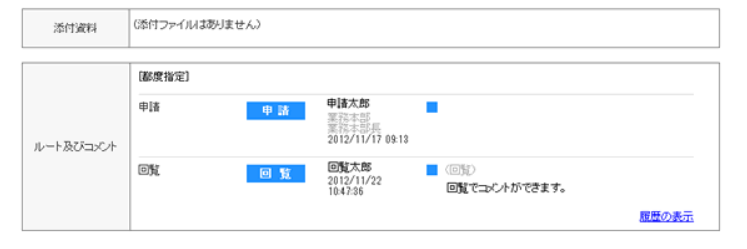
4.一覧画面の「申請内容」欄の表示を変更する
申請一覧や承認一覧などの一覧画面の「申請内容」はフォーマット上のテキスト項目(入力タイプが[一覧の申請内容])を表示しています。フォーマット上にテキスト項目(入力タイプが[一覧の申請内容])が存在しない場合、上から順に入力項目の内容が羅列表示されます。
フォーマット上にテキスト項目(入力タイプが[一覧の申請内容])を追加する。:
※テキスト項目(入力タイプが[一覧の申請内容])が複数存在する場合はエラーとなりますので、1つのみ設定してください。
- Strealmineにログインします。
- 管理者メニューの「フォーマット」をクリックします。
- 変更したいフォーマットをフォーマットエディタで開きます。
- 「件名」や「タイトル」など一覧の申請内容欄に表示したいテキスト項目のプロパティ(右クリックメニュー)を開きます。
- 入力設定タブを開きます。
- 入力タイプを[一覧の申請内容]に変更します。
- 「OK」ボタンをクリックし、プロパティを閉じます。
- 保存ボタン
 で保存します。
で保存します。
5.他のユーザーの申請書のコピー
【対象となるお客様】
全てのお客様
【改善内容】
これまでは申請一覧の自分が作成した申請書のコピーしかできませんでしたが、
書類検索で閲覧可能な他のユーザーが作成した申請書もコピーできるようになりました。
【設定方法】
設定は不要です。